



 5.0 Оценок: 5 (Ваша: )
5.0 Оценок: 5 (Ваша: )
Если вы или хотите начать снимать видеоролики в формате обучающих инструкций или летсплеев по играм — вам необходимо будет пояснять действия на экране. Запись голоса поверх видеоряда позволяет придать дополнительный контекст тому, что видит зритель.
Большинство зрителей говорят, что они с большей вероятностью перестанут смотреть видео с плохим звуком, чем с картинкой более низкого качества. Поэтому к озвучке нужно подходить подготовленным. Необходимо, чтобы аудитория была заинтересована и вовлечена — и чтобы они узнали нужную информацию. В этой статье мы не просто расскажем, как озвучить видео, а как сделать это быстро и профессионально!
ТОП-5 Программ для Озвучки Видео: Как Наложить Голос на Видеоролик
Как наложить голос на видео с помощью ВидеоМАСТЕРА
Для качественного войсовера нужен соответствующий софт. ВидеоМАСТЕР — универсальная программа для озвучки, обработки и монтажа видео, которая позволяет бесплатно редактировать и добавлять аудиодорожки, настраивать звучание с помощью эквалайзера и делать закадровую озвучку с микрофона. Мы подготовили пошаговую онлайн-инструкцию по работе в приложении.
Шаг 1. Установите программу
Скачайте ВидеоМАСТЕР для Windows с нашего сайта и найдите установочный файл в папке «Загрузки» на своем компьютере. Дважды кликните по дистрибутиву и следуйте инструкциям на экране до завершения установки.
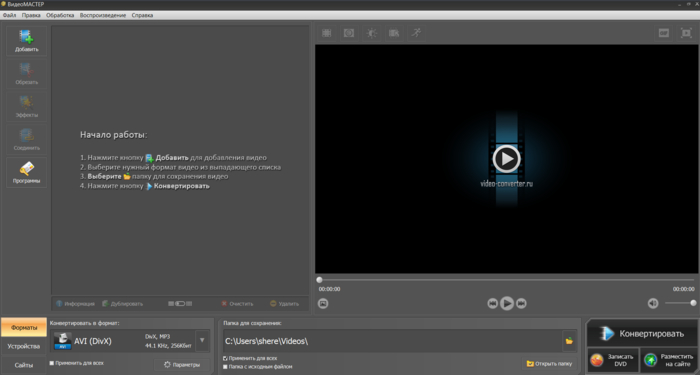
Шаг 2. Загрузка клипа
Откройте видеоредактор и добавьте ролик для озвучки. При необходимости можете предварительно его обработать с помощью встроенных инструментов аудио и видеоредактирования. Когда все готово, переходите к добавлению озвучки.
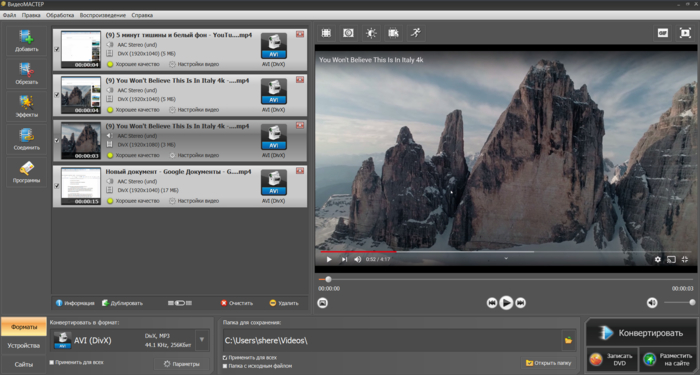
Шаг 3. Настройка параметров и запись
На верхней панели инструментов последовательно выберите пункты Обработка > Работа со звуком > Запись с микрофона. Здесь вы можете настроить громкость звука в видео, закадровой музыки и голоса с микрофона.
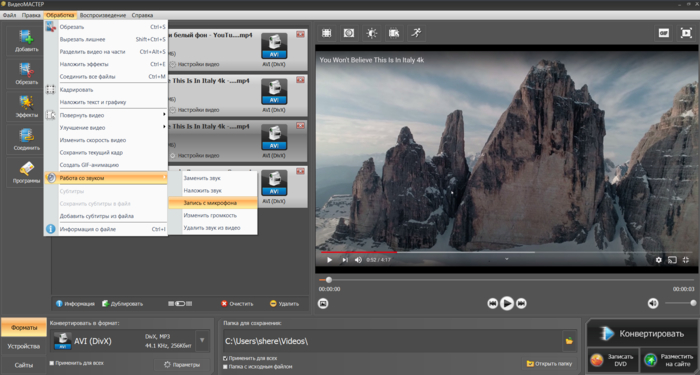
Выбрав нужные параметры громкости, нажмите Записать > Начать запись. Для завершения озвучки нажмите Остановить. Теперь вы можете просмотреть и прослушать полученный фильм в окне предпросмотра. Если результат вас не удовлетворил, нажмите Записать заново. Для сохранения записи кликните Добавить к проекту.
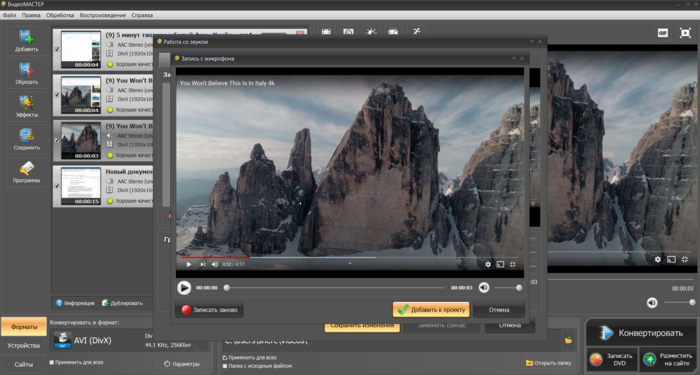
Дополнительные возможности
Теперь вы знаете, как наложить голос на видео быстро и без проблем. Помимо этого ВидеоМАСТЕР предлагает широкие возможности для монтажа и обработки клипов для Тик Тока, Ютуба или Инстаграма. Обрезайте и склеивайте ролики, добавляйте визуальные эффекты или работайте со звуком, Ниже мы расскажем об основных функциях.
Коллекция Эффектов
В главном окне приложения на левой панели инструментов доступна вкладка Эффекты. Все визуальные улучшения, доступные там, применяются в один клик и тут же видны в окне предпросмотра. Среди представленных эффектов есть такие же, как в Adobe Audition: «Старое кино», «Пикселизация» и «Негатив». Кроме этого можно осветлить или затемнить видео, отразить по горизонтали или вертикали и сделать черно-белым.
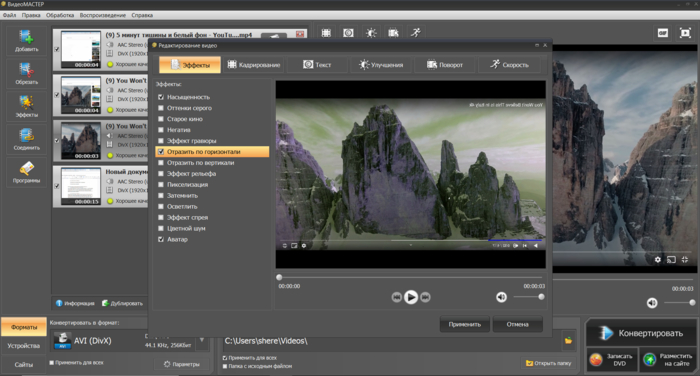
Кадрирование видео
В приложении можно открыть специальное окно Кадрирование, выбрав его среди инструментов редактирования. Вы можете вручную выбрать разные области кадрирования, указав их в пикселях либо выделив указателем на экране. Также есть опция сохранения изначальных пропорций ролика при кадрировании.
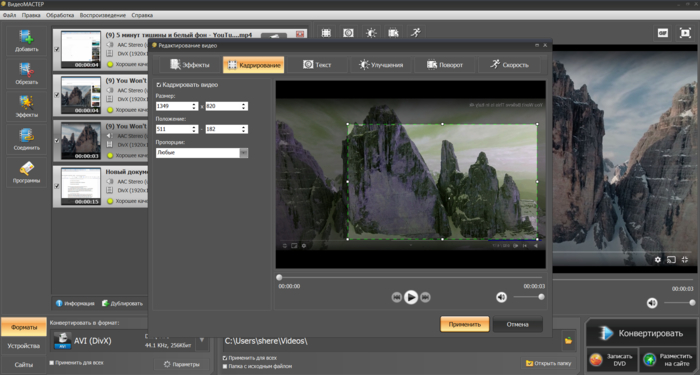
Добавление текста или логотипа
Вкладка Текст в окне редактирования позволяет наложить текст на видео — добавлять смешные подписи, выбрав их шрифт, стиль, цвет и прозрачность. Также можно загрузить и добавить изображение, настроить его размер, положение и прозрачность.
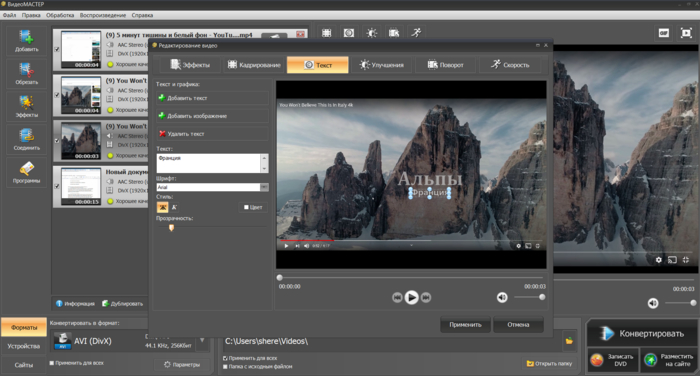
Прочие инструменты
Оставшиеся вкладки в окне монтажа видео позволяют менять его яркость, контраст, насыщенность и цветовой тон. Можно стабилизировать картинку и использовать автоматическое улучшение качества и цветового баланса, если ролик был записан на телефон. Также есть возможность менять скорость видео — от 0.25х до 3х.
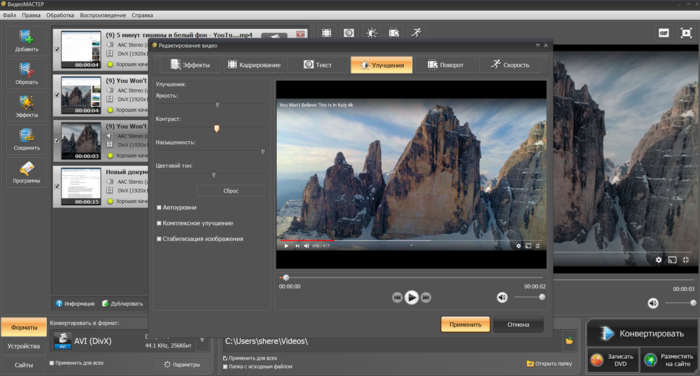
С помощью ВидеоМАСТЕРА вы можете обрезать, разделять или переворачивать клипы, добавлять графику, подписи и эффекты, а также делать цветокоррекцию или эффект слоу-мо!
Практические советы: как озвучивать видео в домашних условиях
Помимо использования правильного софта нужно знать несколько базовых, но важных вещей, которые играют важную роль при озвучке видео в домашних условиях. Давайте рассмотрим, что необходимо для собственноручной записи:
Правильное оборудование и его настройка. Перед началом озвучивания видео стоит убедиться в двух вещах. Первое — это наличие хорошего микрофона, наушников и тихого помещения без постороннего шума. Второе — корректное взаимодействие оборудование и софта на ПК. Убедитесь, что драйвера для всех устройств и звуковой карты обновлены.
Четкость и громкость голоса. Разборчивость вашего голоса и комфортная громкость могут быть самыми важными составляющими отличного звука. Для начала вам нужно убрать звук из видео или сделать его тихим настолько, чтобы вас можно было спокойно расслышать. Если озвучивать видео нечетко или слишком громко, людям будет сложно вас понять.
Аудитория отвлечется и не сможет уловить информацию. А если общая громкость звука в видео слишком высокая, людям может быть трудно вас расслышать.
Правильная скорость озвучки. Если говорить слишком быстро, то зритель может не успевать воспринимать ваши слова, будучи одновременно увлеченным видеорядом. Слишком медленная речь может заставить зрителей заскучать. Идеальный темп речи при озвучки видео — средний, со смысловыми интонациями и логическими акцентами в нужных местах. Потренируйтесь над изменением голоса несколько раз, чтобы ваша речь за кадром имела естественный и продуманный темп.
Теперь, когда вы потренировались и уверены, что готовы, пора приступать к записи. Проверьте себя по следующему чек-листу:
- Напишите всю свою речь в соответствии с таймкодом видео, разметив логические паузы, понижение и повышение интонации. Убедитесь, что длина предполагаемой звуковой дорожки будет совпадать с длиной видеоряда, а нужные слова приходятся на нужные фрагменты клипа.
- Откройте ролик в ВидеоМАСТЕРЕ, проверьте работу микрофона и отключите оригинальное аудио. Начните тестовую запись озвучки, длинной в одну треть от общего видео. Прослушайте результат в окне предпросмотра. Понадобится время, чтобы научиться попадать в тайминг
- Выполните полную запись озвучки, после чего включите оригинальный звук у видео или добавьте фоновую музыку. Не забудьте настроить ее громкость так, чтобы она не перебивала озвучку.
- Сохраните готовый ролик на компьютер, айфон или андроид или поделитесь им на Ютубе.
Заключение
Чтобы добавить закадровый голос в видеоролик, потребуется хорошее приложение для озвучки видео. В отличие от Иншот и Мовави, которые доступны только за деньги, программу ВидеоМАСТЕР можно скачать совершенно бесплатно. Установите приложение и качественно озвучьте свое первое видео уже сегодня!
Конвертируйте видео в любой формат – быстро и удобно! ВидеоМАСТЕР уже более 5 лет помогает всем любителям видео
Источник: video-converter.ru
Как озвучить видео: программы для правильной озвучки видео




 5.0 Оценок: 2 (Ваша: )
5.0 Оценок: 2 (Ваша: )
Как озвучивать видео на компьютере
При обработке видео часто требуется провести озвучку. Например, для создания обучающих роликов, летсплеев с комментариями за кадром или дубляжа фильма. Если вы решили заняться озвучкой видео, но не знаете, с чего начать, эта статья поможет вам определиться — в том числе с выбором программы.
Запись голоса: советы по подготовке
Процесс озвучки требует специальной подготовки. Решивших, что она заканчивается на покупке микрофона, ждет разочарование. Чтобы получить
запись без помех, советуем соблюдать следующий порядок действий:
Написание сценария
Первый и самый главный этап. Успех вашего ролика будет зависеть не столько от качества звука (хотя это тоже важный момент), сколько от продуманного сценария. Никому не интересно слушать бессвязную речь, наполненную «как бы», «короче» и прочими паразитами. Нет ничего плохого в чтении с бумажки. В дальнейшем вы наберетесь опыта и научитесь импровизировать.
А пока возьмите лист бумаги, составьте четкий план и подробно распишите все шаги.
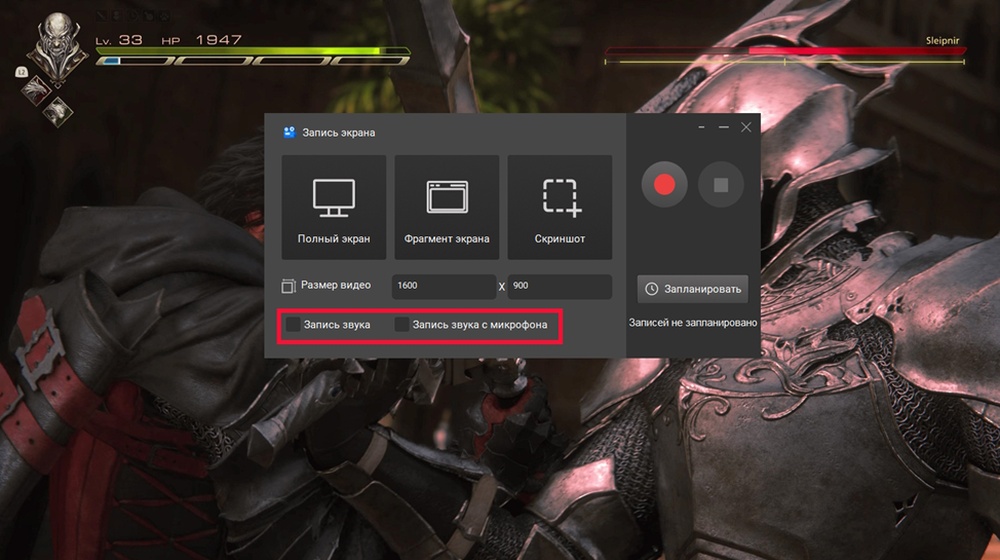
Соблюдение темпа
Когда текст будет готов, перечитайте его несколько раз. Это нужно делать вслух: такая тренировка позволит минимизировать количество дублей. Лучше всего делать это в неспешном темпе. Если вы раз за разом продолжаете спотыкаться на каком-то слове, лучше найти ему замену, пока не поздно.
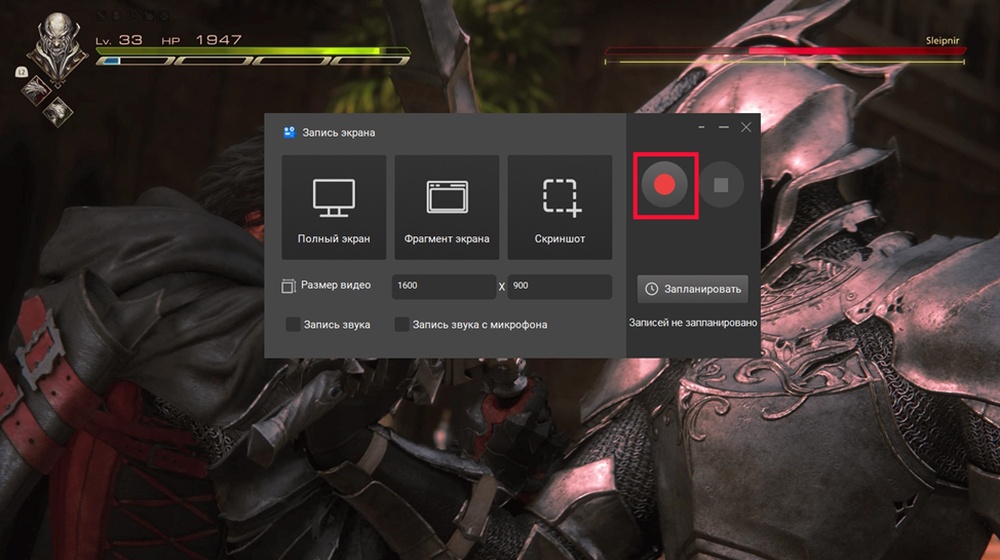
Выбор помещения
Современные студии звукозаписи имеют хорошую акустику и звукоизоляцию, чем не может похвастаться обычная квартира. Приборы, издающие громкие звуки, лучше временно отключить. Если вы живете на оживленной улице, постарайтесь угадать момент, когда под окном не бегает куча детей, а на дороге не такой оживленный трафик: это непременно отразиться на качестве записи. При выборе помещения учитывайте, что в комнатах, где много мягкой мебели, звук получается лучше. Маленьких комнат, напротив, стоит избегать — есть опасность получить эхо.
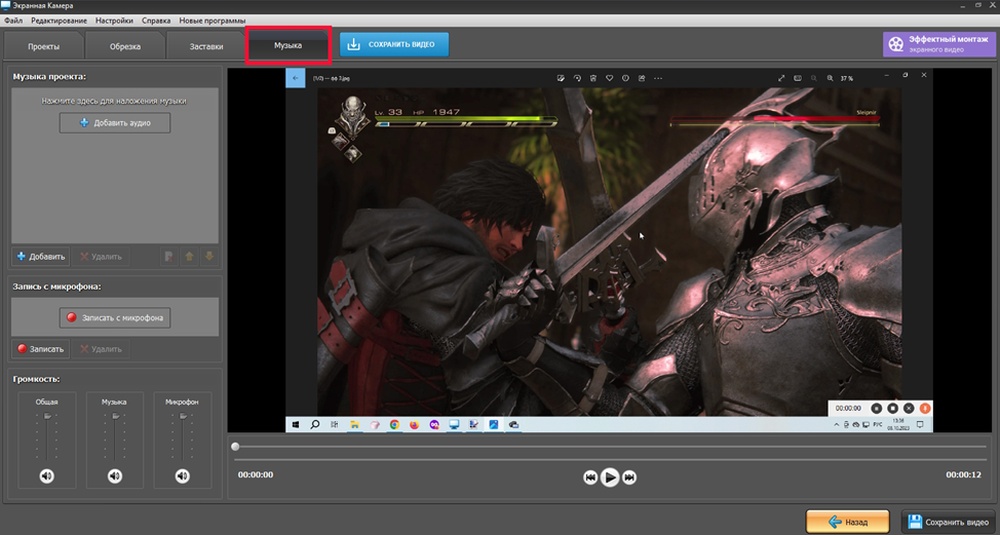
Подготовка техники
Спасибо создателям ноутбуков, что они придумали встроенный микрофон. Но если вы настроились на профессиональный дубляж, забудьте о нем. Необязательно тратиться на дорогостоящие устройства — хороший звук можно получить с любого микрофона или наушников. Защитить запись от помех поможет поп-фильтр.
Стоят они относительно немного, но если вы хотите избежать расходов, в интернете полно инструкций по их изготовлению. Правда, идеальной защиты от них ждать не стоит.
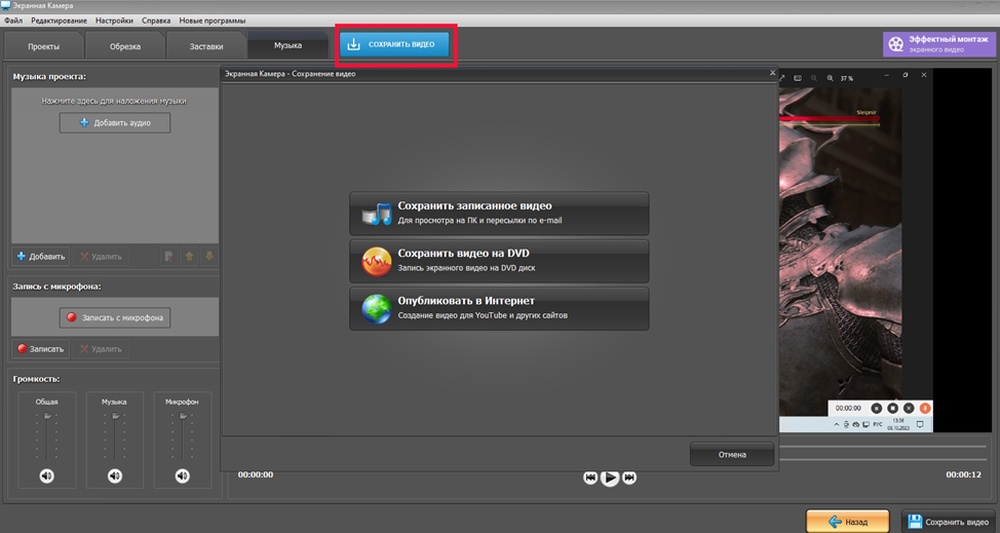
Программа для озвучки видео: как не ошибиться в выборе
Сценарий написан, микрофон найден, за окном тишина. Что дальше? Настало время определиться с выбором редактора. Существует множество платных и бесплатных программ на русском языке, где можно качественно осуществить захват звука. Отличие состоит лишь в разнообразии представленного функционала.
В одной вы сможете выполнить запись и сведение, а в другой придется использовать готовые аудиофайлы. Правда, в этом случае без дополнительного софта не обойтись.
Как наложить голос на видео? Ниже мы подробно рассмотрим 3 простых способа.
Экранная Камера
Самостоятельно озвучить видеоролик можно несколькими способами: комментировать во время записи; создать голосовой файл и потом наложить на клип; записать голос поверх фильма в видеоредакторе. Все это можно сделать с помощью Экранной Камеры. Эта простая в управлении программа позволяет выполнить озвучку, захват экрана и общий монтаж ролика за несколько шагов.
Шаг 1. Установите программу
Сначала вам понадобится загрузить на компьютер инсталлятор. После завершения скачивания запустите установку и следуйте инструкциям мастера.
Шаг 2. Настройте параметры
Для открытия программы дважды кликните по ее ярлыку. Выберите пункт «Запись экрана». В окне параметров установите режим захвата: полноэкранный, выбранная область или запись заданного окна приложения.
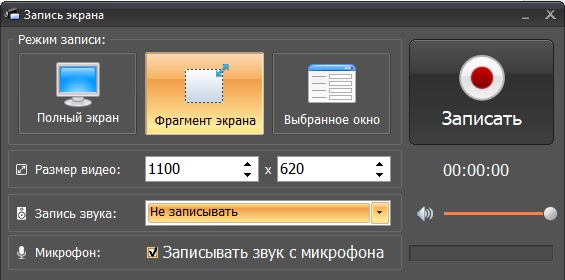
Раскройте список «Источник звука». Если вы хотите, чтобы на видео записывались системные звуки, установите «Общая громкость». Чтобы создать ролик только с вашими комментариями, поставьте «Не записывать». Для параллельной озвучки поставьте галочку рядом с «Записывать звуки с микрофона».
Шаг 3. Запустите запись
Перейдите на нужную вкладку веб-браузера либо запустите программу или видео, которые вы хотите захватить. Не забудьте подключить микрофон. Нажмите кнопку «Записать», чтобы начать захват. Параллельно наговаривайте текст в микрофон, комментируя происходящее на экране или дублируя героя в фильме.
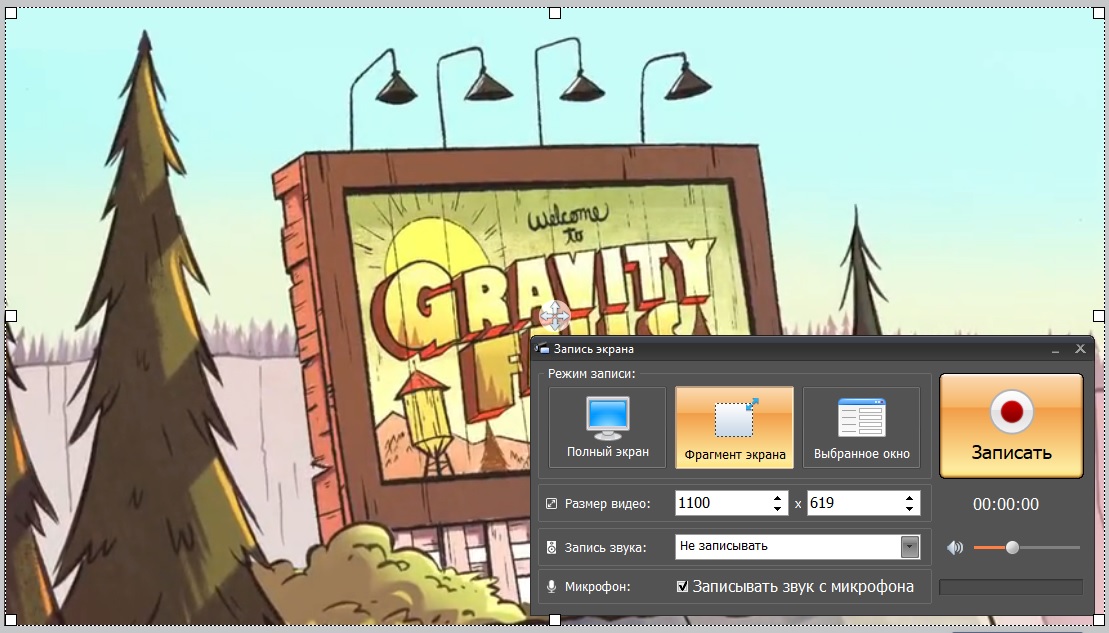
Шаг 4. Добавьте озвучку в редакторе
Когда вы запишете нужный отрезок, нажмите клавишу F10 для остановки. Снятое видео откроется во встроенном видеопроигрывателе. Нажмите «Редактировать», чтобы добавить или изменить звуковую дорожку.
Откройте вкладку «Музыка». Если у вас имеется готовый звуковой файл, встройте его в ролик, нажав кнопку «Добавить аудио». Таким образом вы также можете вставить в проект музыку с компьютера или из библиотеки программы.
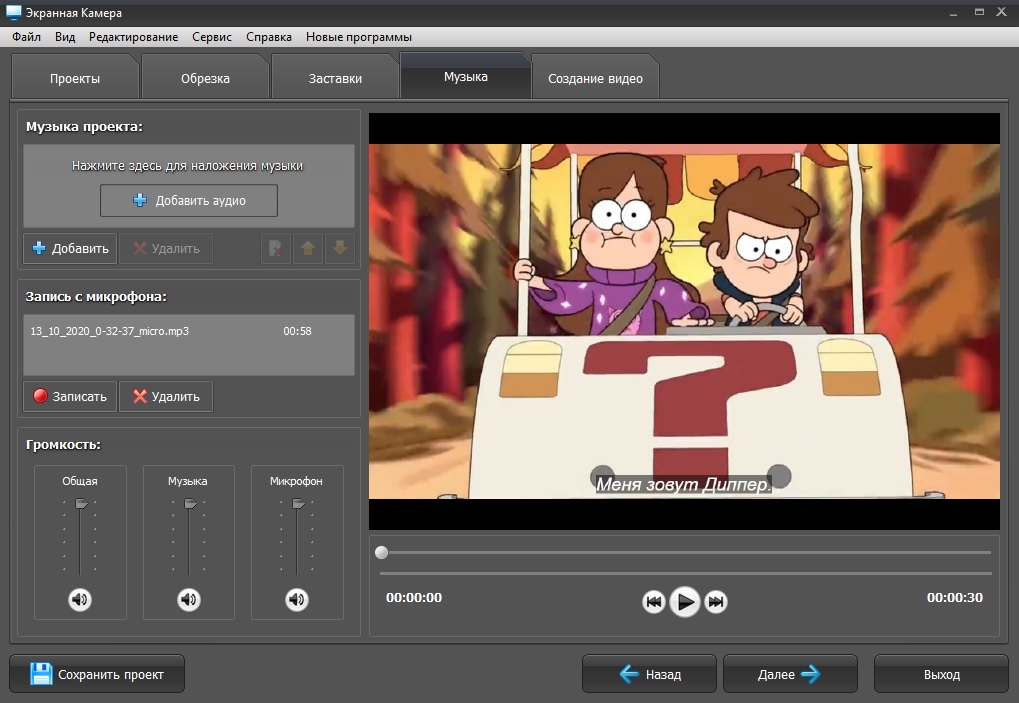
Если вы хотите сделать озвучку с нуля, кликните «Записать». Откроется окно предпросмотра видео. Нажмите «Начать запись», чтобы запустить синхронную озвучку. Кликните «Остановить», когда завершите начитывать текст. Чтобы встроить аудио в видеофайл, нажмите «Добавить к проекту».
Чтобы перезаписать звуковой трек, щелкните «Записать заново».
Шаг 5. Сохраните видеоролик с озвучкой
Откройте вкладку «Создание видео» и подберите вариант экспорта. Экранная Камера позволяет сохранить проект как видеофайл в популярном формате (MP4, AVI, WMV, MKV, MOV и др.) для просмотра на компьютере или телефоне, оптимизировать для отправки в интернет или записать видео-диск. Также вы можете загрузить готовый клип напрямую в Ютуб.
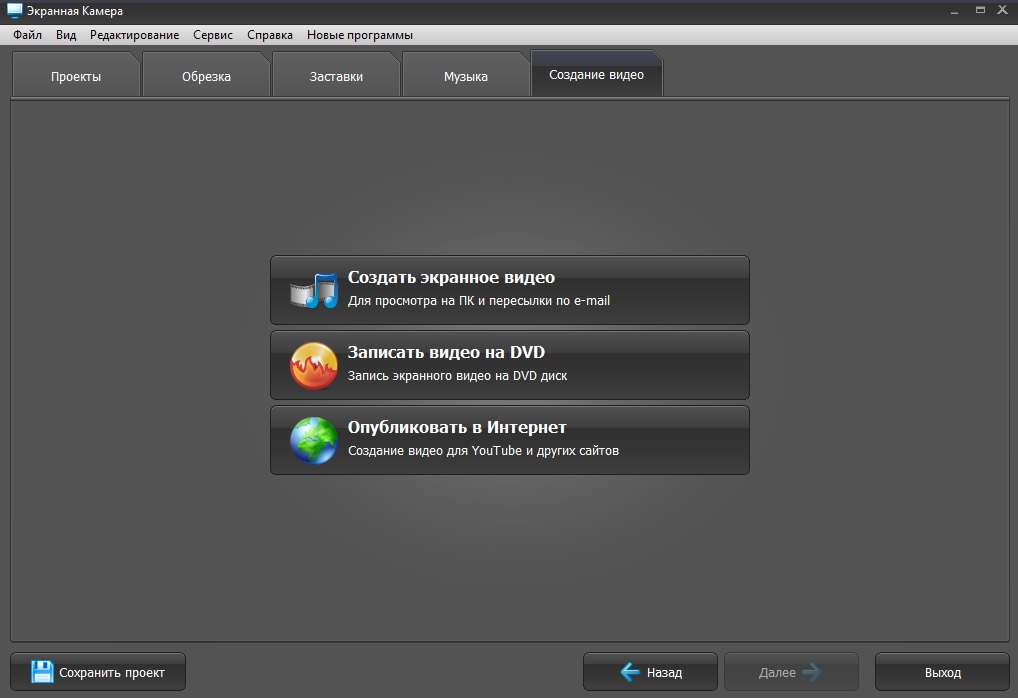
ВидеоШОУ
Если вы решили заняться профессиональной озвучкой, ВидеоШОУ — прекрасный вариант. С его помощью можно красиво выполнить монтаж любого фильма. Данный софт содержит множество интересных спецэффектов и шаблонов для создания запоминающегося интро, а также дает возможность использовать готовые футажи. Как и Экранная Камера, поддерживает сохранение файлов для любых устройств и разрешает делиться готовыми роликами в интернете.
Как озвучивать видео своим или чужим голосом с помощью ВидеоШОУ? Запустите программу. Появится стартовое меню, где вы сможете выбрать режим работы. В нашем случае это «Новый проект». В открывшемся проводнике найдите нужный ролик и перетащите его на монтажный стол. Чтобы выполнить захват голоса с микрофона, перейдите во вкладку «Музыка» -> «Звукозаписи».
Подключите технику и, если необходимо, измените параметры будущего аудиофайла. После щелкните «Начать запись», а после используйте клавишу «Добавить к проекту».
Позже вы легко сможете отрегулировать громкость комментариев, приглушить основную музыку, а также правильно настроить плавное затухание звука.
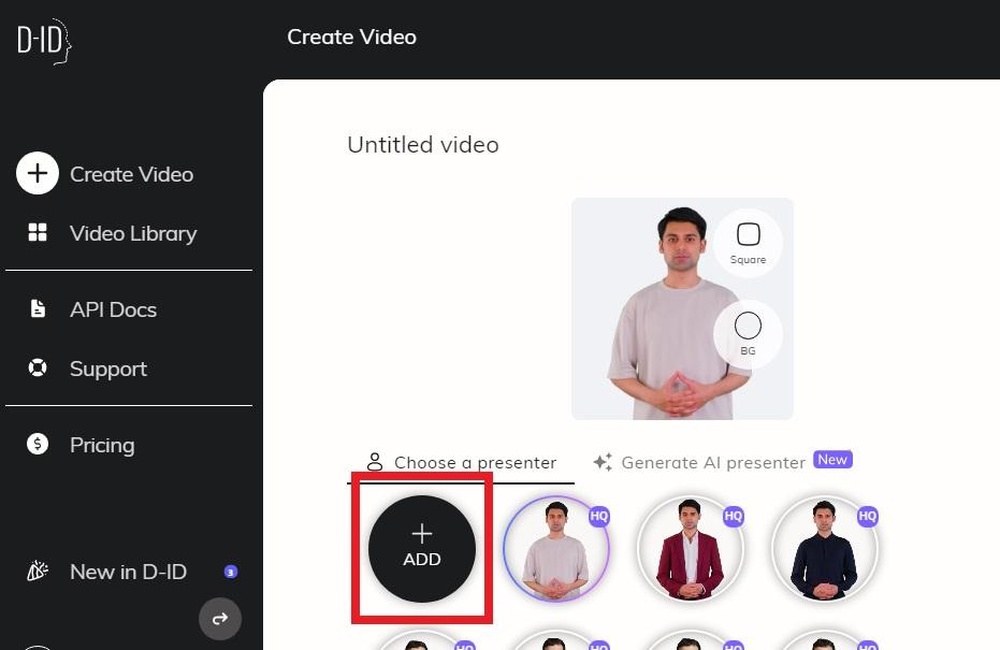
VirtualDub
Бесплатный редактор видео, который потянет даже слабый компьютер. Его интерфейс выглядит простеньким, но это не должно вводить вас в заблуждение. VirtualDub хорошо справляется с синхронизацией аудио- и видеофайлов. Здесь же находятся инструменты для базового монтажа: обрезка, склейка, ускорение и т.д. Ко всему прочему приложение имеет маленький вес и не требует установки.
К сожалению, внутри Virtualdub отсутствует функция записи, поэтому придется скачать дополнительную программу для захвата голоса. Как только подготовка будет закончена, зайдите в редактор и откройте видео через «Файл». Не забудьте избавиться от исходного звука во вкладке «Аудио». Это же меню нам потребуется для загрузки своей озвучки. Щелкните «WAV аудио».
Новая дорожка появится в фоновом режиме, что делает невозможным ее редактирование. Ничего страшного, но монтаж ролика может затянуться на целый вечер.

Итак, вы узнали, как озвучить видео в домашних условиях. Если делать выбор из представленных выше программ, лучшим вариантом будет Экранная Камера. Она поможет справиться с озвучкой за несколько простых шагов, не предъявляет высоких требований к системе и не нагружает процессор. Скачайте программу бесплатно и с легкостью освойте профессию закадрового комментатора!
Источник: screencam.ru
Как сделать озвучку видео самостоятельно?




 4.9 Оценок: 8 (Ваша: )
4.9 Оценок: 8 (Ваша: )
Хотите дополнить видеоряд атмосферной мелодией или добавить голосовые комментарии? Используйте «ВидеоМОНТАЖ»! Эта удобная программа для видеомонтажа поможет не только наложить фоновую музыку, но также заменить исходную аудиодорожку на новую. Читайте статью, чтобы узнать о работе со звуком при монтаже видеороликов: как делается озвучка текста, какие есть онлайн-сервисы с бесплатными треками, как быстро добавить аудиоряд к видео и многое другое.
Озвучьте видео прямо сейчас! Посмотрите короткий урок:
Где взять аудиоматериал
Прежде, чем приступить к озвучке, нужно определиться, какой аудиоряд добавить и откуда его взять.
Музыка
Правильно подобранное музыкальное произведение создаёт настроение, делает просмотр более приятным. Где взять подходящий трек, чтобы украсить видеоклип?
1. Из каталога редактора. «ВидеоМОНТАЖ» располагает встроенной коллекцией мелодий: спокойные, романтические, торжественные. Если музыка требуется для фона, и не принципиально, какая будет композиция, воспользуйтесь данным вариантом. Это простой и удобный способ создать желаемую атмосферу парой кликов.
2. Из собственных запасов. Вы заядлый меломан и имеете богатую аудиобиблиотеку на компьютере? Обратитесь к ней и подберите трек для озвучки. Однако, если собираетесь залить готовый ролик на YouTube, помните, что сайт может не пропустить аудиоматериалы из-за отсутствия лицензии.

Вы можете взять музыку из домашней коллекции
3. Из фонотеки YouTube. Чтобы не возникло проблемы, описанной в предыдущем пункте, скачайте аудиозапись из бесплатной библиотеки YouTube. Сайт предлагает множество треков различных жанров и стилей – вы непременно найдёте подходящий. Все материалы имеют лицензию для свободного использования.
4. Из аудиостоков. Воспользуйтесь одним из многочисленных звуковых ресурсов, где располагаются самые разные музыкальные произведения. Контент там абсолютно легальный, поэтому при публикации ролика в сети проблем возникнуть не должно. Существуют как платные, так и бесплатные стоки.
Голосовые сообщения
Если необходимо озвучить материал голосовой информацией, например, объяснить порядок действий в мастер-классе или рассказать о происходящем в видео, понадобится редактор для записи голоса.
1. Извлечь аудио из фильмов/роликов. Для некоторых проектов, например, для создания прикольных клипов или поздравительных видео-открыток, можно взять аудиодорожку из культового кино, популярной рекламы. С помощью специального софта извлеките звук, а потом наложите его на свой проект.
2. Записать собственный голос. Если есть подходящая техника, можно выполнить чтение и запись текста самостоятельно. Осуществить задумку помогут аудиоредакторы для ПК или браузерные версии, где можно даже сделать изменение голоса онлайн. Кроме того в Windows присутствует стандартное приложение для звукозаписи.

Запишите собственный голос с помощью специального софта и микрофона
3. Нанять профессионала. Не хотите приобретать микрофон для озвучки ради единственной записи? Неплохой идеей будет воспользоваться помощью диктора. Услуги профи стоят денег, зато результат получится качественным.
Особенно уместно заказать озвучку для рекламных роликов или хорошего обучающего материала. Так готовый проект будет выглядеть солидней и восприниматься серьёзнее.
Приложения для обработки аудио
Если требуется сложная аудиодорожка, которую нужно создавать с нуля или каким-то образом модифицировать, понадобится программа для озвучивания текста и работы со звуком. Рассмотрим некоторые из них:
Редактор Audacity получил большую популярность благодаря неплохому функционалу, удобству и возможности скачать его бесплатно. Здесь можно записать голос и наложить эффекты.
Adobe Audition – профессиональный редактор, предлагающий обширную библиотеку фильтров и эффектов. Для начинающих он может показаться сложным, но продвинутые пользователи оценят солидный функционал.
Не знаете, как извлечь аудиодорожку из роликов или как изменить голос в видео? С этим прекрасно справится удобный редактор АудиоМАСТЕР на русском языке. Софт позволяет записывать речь, соединять аудиофайлы и накладывать различные интересные эффекты.
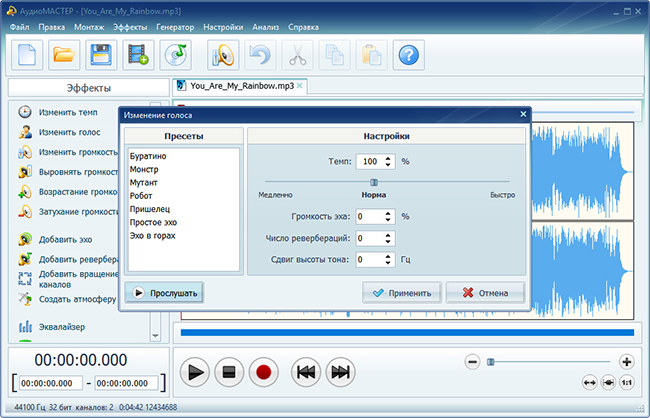
Работа со звуком в АудиоМАСТЕРЕ
Как наложить звук на видеофайл в «ВидеоМОНТАЖЕ»
Когда в вашем распоряжении будет весь необходимый материал, приступайте к монтажу в видеоредакторе. Требуется выполнить следующие шаги:
Шаг 1. Подготовительный этап
С нашего сайта нужно скачать редактор видео и установить на компьютер. Когда процесс будет завершён, на рабочем столе вы найдёте ярлык «ВидеоМОНТАЖА». С его помощью запустите видеоредактор и начните новый проект. Выберите соотношение сторон будущего видеоролика: установите фиксированное, или возьмите автоматический вариант, чтобы параметры были заданы, исходя из первого загруженного клипа.
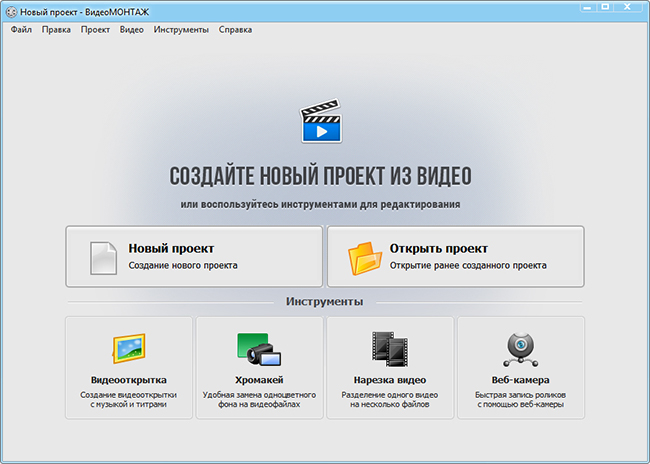
Начните новый проект в программе
Шаг 2. Добавление материала
В окне слева открывается перечень папок вашего компьютера. Найдите там ролики, которые собираетесь озвучивать и перетащите на таймлайн. «ВидеоМОНТАЖ» даёт возможность использовать в работе не только видеоматериал, но и изображения (картинки, фотографии). Добавляются они аналогичным способом. Чтобы настроить длительность показа выбранной иллюстрации, кликните на цифры под соответствующим окошком на монтажном столе и выставьте желаемое значение.
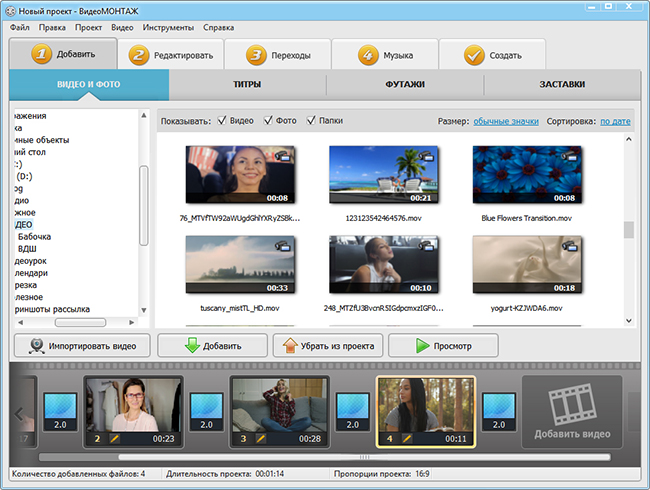
Выберите нужные ролики
Добавляйте рабочий материал в произвольном порядке – клипы и картинки всегда можно поменять местами.
Шаг 3. Наложение аудио
Программа для редактирования видео «ВидеоМОНТАЖ» предлагает два разных инструмента для работы со звуковым контентом. Разберём каждый отдельно:
1. Замена исходного. Если запись уже имеет звуковую дорожку, но хочется заменить её на новую, перейдите во вкладку «Редактировать» и возьмите инструмент «Замена звука». Кликните по кнопке «Добавить аудио». Будет предложено два варианта на выбор:
- Выбрать файл, то есть загрузить композицию с компьютера,
- Выбрать музыку из коллекции видеоредактора.
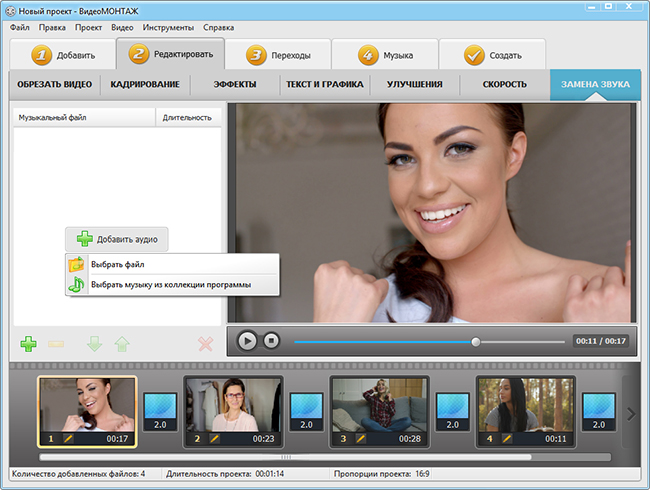
Выберите подходящую композицию для замены
Укажите желаемый вариант и добавьте подходящее аудио. Кликнув иконку с изображением плюса, можно включить в проект дополнительные музыкальные произведения.
2. Наложение поверх. Нужно, чтобы мелодия звучала на заднем плане? Перейдите во вкладку «Музыка» и нажмите «Добавить фоновую музыку». Аналогично предыдущему пункту, можно взять трек с компьютера или из встроенной аудиотеки. Выберите желаемый вариант.
Можно добавить сразу несколько мелодий.
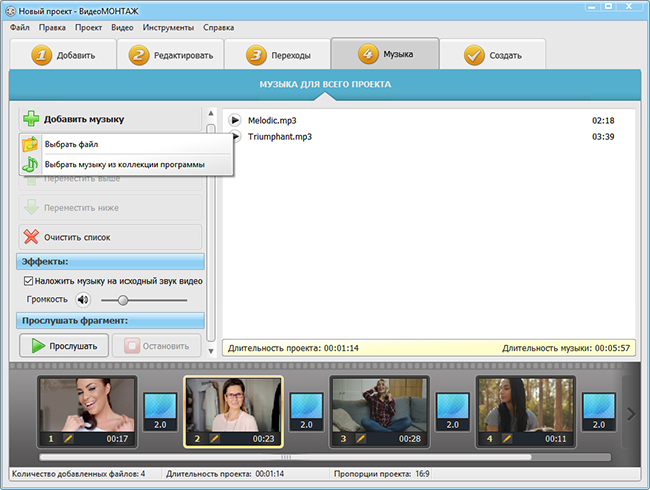
Подберите фоновую музыку
Проверьте, чтобы возле строки «Наложить музыку на исходный звук видео» стоит галочка, иначе новая композиция его попросту заместит. Отрегулируйте громкость. При необходимости можно обрезать песню, для этого её нужно выделить и нажать на иконку с ножницами.
Шаг 4. Сохранение проекта
Закончив работу, кликните по вкладке «Создать». Программа для озвучки видео предложит несколько вариантов сохранения. Она способна подстроить готовый ролик под просмотр на смартфонах и планшетах, подготовить к записи на диск, к публикации в сети или просто преобразовать проект в требуемый формат.
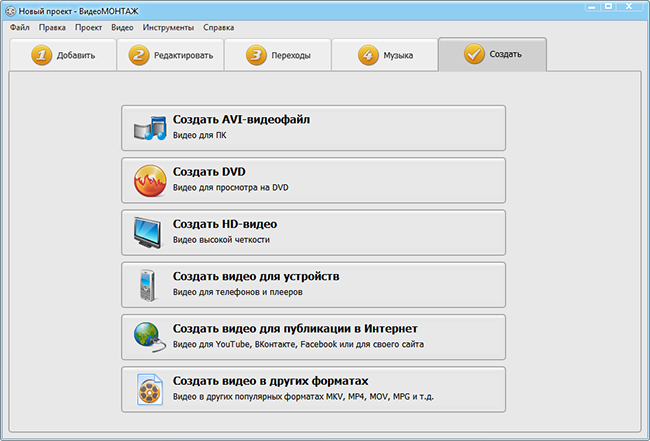
Выберите вариант сохранения
Далее нужно отрегулировать параметры качества и разрешение для AVI-файлов и HD-видео, выбрать модель девайса для подготовки к просмотру на устройствах, уточнить интернет-ресурс для публикации в сети или просто указать желаемый формат. Теперь дождитесь завершения конвертации и наслаждайтесь просмотром!
Вот вы и узнали, как найти и наложить на изображение звуковую дорожку, а также как озвучить текст, добавить его в фильм и подготовить проект к онлайн публикации. Теперь вы сможете самостоятельно делать клипы профессионального качества. Монтируйте в удовольствие!
Источник: video-editor.su